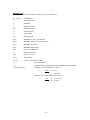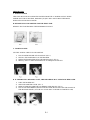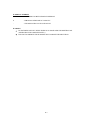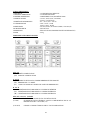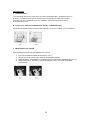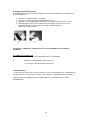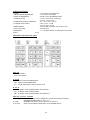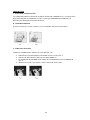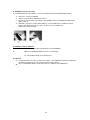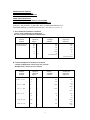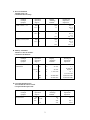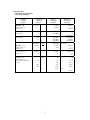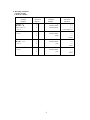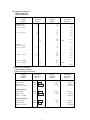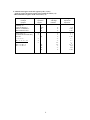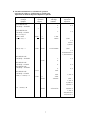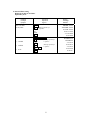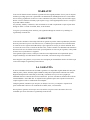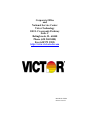Victor Technology 1230-4 Serie User manual
- Category
- Calculators
- Type
- User manual
This manual is also suitable for

SERIES 1230-4
12 – DIGIT DISPLAY
2 – COLOR
PRINTING CALCULATOR
SERIE 1230-4
GRAND AFFICHAGE DE 12 CHIFFRES
2 COULEURS
CALCULATRICES IMPRIMANTAS
SERIES 1230-4
12 DÍGITOS, CON LCD GRANDE
2 COLORES
CALCULADORA DE IMPRESIÓN EN
INSTRUCTION MANUAL MANUEL D’INSTRUCTIONS MANUAL DE INSTRUCCIONES

SPECIFICATIONS
*DISPLAY :12 DIGIT, FLUORESCENT
*PRINTING SPEED :3.6 LINES / SECOND
*PRINTING PAPER :WIDTH 57mm, DIAMETER 80mm MAX
*POWER SOURCES :1) 120V / 60 Hz (USA, CANADA)
:2) 220 V / 50 Hz (ECD)
*AMBIENT TEMPERATURE :0°C ~ 40°C (32°F ~ 104°F)
*POWER CONSUMPTION :120V / 0.16A / 19.2W
(220V / 0.08A / 18.4W)
*DIMENSION :323 mm (L) X 220 mm (W) X 80 mm (H)
*INK RIBBON :VICTOR 7010
*PRINTING COLOR :2 – COLOR (MINUS AND NEGATIVE IN RED)
*WEIGHT :1655 g
KEYBOARD
OFF ON
· (OFF) POWER OFF
· (ON) POWER ON
P NP IP
· (P) PRINTER ON
· (NP) PRINTER OFF, DISPLAY ONLY MODE
· (IC) PRINT WITH ITEM COUNT
▲ 5/4 ▼
· (▲) AN ANSWER IS ROUNDED UP
· (5/4) AN ANSWER IS ROUNDED OFF
· (▼) AN ANSWER IS ROUNDED DOWN
OFF (GT) ON (GT) TAX SET
(GT OFF) GRAND TOTAL MEMORY IS NOT ACTIVATED
(GT ON) IN GRAND TOTAL MODE, ADDS THE TOTAL REGISTER TO THE GT
REGISTER BY THE (*/T) KEY
(TAX SET) SELECTS SET MODE FOR THE TAX RATE
E1

DECIMAL SET
(A 0 2 3 4 F) (A) ACCOUNTANT, FIXED (0,2,3,4), FLOATING (F)
[0] – [9] [00] NUMER KEYS
[.] DECIMAL POINT
[+] ADD KEY
[-] SUBTRACT KEY
[X] MULTIPLY KEY
[÷] DIVISION KEY
[=] EQUAL KEY
[%] PERCENT KEY
[MT] MEMORY TOTAL / CLEAR KEY
[MS] MEMORY SUBTOTAL / RECALL KEY
[M+] MEMORY PLUS KEY
[M-] MEMORY MINUS KEY
[#/P] DATE / NUMBER KEY
[↑] PAPER FEED KEY
[◊/S] SUBTOTAL KEY
[*/T] TOTAL KEY
[C/CE] CLEAR / CLEAR ENTRY KEY
[→] BACKSPACE KEY
[+/-] INVERTS SIGN OF THE DISPLAYED NUMBER AT KEY ENTRY
[TAX+] OR [TAX-] *PRINTS TAX / INCLUDED TAX (TAX = 3)
A TAX+
=A (3/100)
= A + (A(3/100))
*PRINTS TAX / EXCLUDED TAX (TAX = 3)
A TAX-
=A – A / (1+3/100)
=A / (1+3/100)
E2

[COST] [SELL] [MARGIN] USED FOR CALCULATING THE COST, SELLING PRICE, AND
PROFIT MARGIN AMOUNT. ENTER THE VALUE OF ANY 2
ITEMS TO OBTAIN THE BALANCE VALUE ITEM. (e.g. ENTER
THE VALUE OF THE COST AND SELLING PRICE TO OBTAIN
THE PROFIT MARGIN.)
[TIME] USED TO SWITCH BETWEEN CALENDAR OR CLOCK MODE
[SET] USED TO SET THE DATE AND TIME IN CALENDAR AND
CLOCK MODE
[AM/PM] USED TO SWITCH BETWEEN AM AND PM IN CLOCK MODE
TIME SETTING
[12/24] USED TO SWITCH BETWEEN 12 OR 24 HOUR IN CLOCK
MODE SETTING
[FORMAT] USED TO SELECT DATE FORMAT BETWEEN “YYYY/MM/DD”,
“DD/MM/YYYY”, OR “MM/DD/YYYY” IN CALENDAR MODE
[GT] IN GRAND TOTAL MODE, ADDS THE TOTAL REGISTER TO
THE GT REGISTER BY THE (*/T) KEY
[IC] ITEM COUNTER
▀ ELECTROMAGNETIC INTERFERENCE OR ELECTROSTATIC DISCHARGE MAY CAUSE THE
DISPLAY TO MALFUNCTION OR THE CONTENTS OF THE MEMORY TO BE LOST OR
ALTERED. SHOULD THIS OCCUR, USE THE TIP OF A BALL POINT PEN (OR SMALLER SHARP
OBJECT) TO PRESS THE [RESET] BUTTON AT THE BACK OF THE CALCULATOR. AFTER
RESETTING, BE SURE TO SET THE CALENDAR, CLOCK, AND TAX RATE AGAIN.
E3

PREPARATION
A. POWER SOURCE
THIS UNIT RECEIVES ITS OPERATING POWER FROM THE AC POWER SOURCE. WHEN
POWER IS IN THE ON POSTION, PRESSING [#/P] KEY WILL ONLY PRINT THE DIGITS
DISPLAYED IN THE FRONT PANEL.
B. BEFORE USING THE PRINTER FOR THE FIRST TIME.
REMOVE THE TAPE HOLDING THE INK RIBBON IN PLACE.
C. LOADING PAPER
SET THE “P/NP/IP” SWITCH TO NP POSITION.
1) PLACE PAPER HOLDER INTO POSITION. (FIG. 3)
2) INSTALL THE PAPER ROLL ON THE HOLDER.
3) INSERT THE PAPER END INTO THE PRINTER SLOT. (FIG. 4)
4) PRESS (↑) KEY TO FEED THE PAPER TO AN ADEQUATE LENGTH.
D. IF THE PRINTING BECOMES FAINT, THE INK RIBBON MAY NEED TO BE REPLACED.
1) TURN THE POWER OFF.
2) OPEN THE PRINTER COVER. (FIG. 5)
3) REMOVE AND DISCARD THE OLD RIBBON AND SPOOLS. (FIG. 6)
4) PLACE THE NEW RIBBON (RED ON THE BOTTOM) BY INSTALLING THE SPOOLS IN
THE REVERSE ORDER. (VICTOR 7010 AVAILABLE AT WWW.VICTORTECH.COM)
E4

E. DISPLAY SYMBOLS
M : A NUMBER HAS BEEN STORED IN MEMORY.
E : ERROR OR OVERFLOW OF CAPACITY.
- : THE DISPLAYED VALUE IS NEGATIVE.
WARNING
• DO NOT PRESS ANY KEY WHEN THERE IS NO PAPER AND THE PRINTER IS ON.
(OTHER THAN THE PAPER FEED KEY ↑)
• FAILURE TO OBSERVE THIS WARNING WILL DAMAGE THE PRINT HEAD.
E5
Page is loading ...
Page is loading ...
Page is loading ...

PREPARATION
A. ALIMENTATION
CET APPAREIL RESOIT SA PUISSANCE DE FONCTIONEMENT DE L’ALIMENTATION CA
QUAND L’ALIMENTATION EST EN POSITION ON (MARCHE), EN APPUYANT SUR LA
TOUCHE [#/P], ON N’IMPRIME QUE LES CHIFFRES AFFICHẺS DANS LE PANNEAU
D’AFICHAGE AVANT.
B. AVANT D'À L'AIDE DE L'IMPRIMANTE POUR LA PREMIÈRE FOIS
ENLEVEZ LA BANDE DANS LE RUBAN D'ENCRE DE LA CALCULATRICE AVANT L'EMPLOI
C. CHARGEMENT DU PAPIER
POSITIONNER LE SẺLECTEUR D’IMPRESSION SUR NP
1) PLACEZ LES PORTE-PAPIER EN POSITION. (FIG. 3)
2) INSTALLEZ LE ROULEAU DE PAPIER SUR LES PORT-PAPIER.
3) INTRODUISEZ L’EXTRẺMITẺ DU PAPIER DANS LA FENTE DE L’IMPRIMANTE (FIG. 4)
4) APPPUYEZ SUR LA TOUCHE (↑) POUR INTODUIRE UNE LONGUEUR DE PAPIER
SUFFISANTE.
F4

D. REMPLACEMENT DU RUBAN
SI L’IMPRESSION DEVIENT Ả PEINE VISIBLE, LE RUBAN ENCREUR PEUT AVOIR BESOIN
D’ÊTRE REMPLACẺ.
1) METTEZ L’ALIMENTATION Ả L’ARRÊT.
2) OUVREZ LE COUVERCLE DE L’IMPRIMANTE. (FIG. 5)
3) RETIREZ L’ANCIEN REUBAN ENCREUR EN LE TIRANT VERS LE HAUT. (FIG. 6)
4) INTRODUISEZ LE NOUVEAU RUBAN (ROUGE EN BAS) EN INSTALLANT LES
BOBINES EN SẺQUENCE INVERSE. (VICTOR 7010 DISPONIBLE Ả
WWW.VICTORTECH.COM)
ATTENTION: ARRẺTEZ L’ALIMENTATION AVANT DE REMPLACER LE RUBAN
ENCREUR.
E. SYMBOLE D’AFFICHAGE
M : UN NOMBRE A ẺTẺ MẺMORISẺ DANS LA MẺMOIRE
E : ERREUR OU DẺPASSEMENT DE CAPACITẺ
- : LA VALEUR D’AFFICHAGE EST NẺGATIVE
AVERTISSEMENT
* N’APPUYEZ SUR AUCUNE TOUCHE LORSQU’IL A PAS DE PAPIER ET QUE L’IMPRIMANTE
EST EN MARCHE (AUTRE TOUCHE QUE LA TOUCHE DE L’ALIMENTATION EN PAPIER ↑).
* EN MANQUANT D’OBSERVER CET AVERTISSMENT, ON ENDOMMAGE LA TỀTE
D’IMPRESSION.
F5

ESPECIFICACIONES
*VISOR :12 Dí GITOS, FLUORESENTE
*VELOCIDAD DE IMPRESIÓN :3.6 Lí NEAS / SEGUNDO
*PAPEL DE IMPRESIÓN :ANCHO 57mm, DIÁMETRO 80mm
*ALIMENTACIÓN :1) 120V / 60 Hz (USA, CANADA)
:2) 220 V / 50 Hz (ECD)
*TEMPERATURA DEL AMBIENTE :0°C ~ 40°C (32°F ~ 104°F)
*CONSUMO ELẺCTRICO :120V / 0.16A / 19.2W
(220V / 0.08A / 18.4W)
*DIMENSIONES :323 mm (IPR) X 220 mm (AN) X 80 mm (AI)
*CINTA BICOLOR :VICTOR 7010
*IMPRESIÓN :2 – COLORES (RESTAS Y NEGATIVOS IN ROJO)
*PESO :1655 g
IDENTIFICACIÓN DE TECLADOS
OFF ON
· (OFF) APAGADA
· (ON) ENCENDIDA
P NP IP
· (P) SELECTOR PARA IMPRESION
· (NP) SELECTOR NO IMPRESION
· (IC) SELECTOR PARA CONTAR ARTICULOS
▲ 5/4 ▼
· (▲) EL RESULTADO SE REDONDEA POR EXCESO
· (5/4) EL RESULTADO SE REDONDEA
· (▼) EL RESULTADO SE REDONDEA POR DEFECTO
OFF (GT) ON (GT) TAX SET
(GT OFF) EN MODO GRAN TOTAL PERMITE ACUMULAR LOS RESULTADOS
OBTENIDOS MEDIANTE LA TECLA *T
(GT ON) MEMORIA DE GRAN TOTAL NO ESTA ACTIVADA
(TAX SET) SELECCIONA MODO FIJAR PARA TASA DE IMPUESTOS
S1
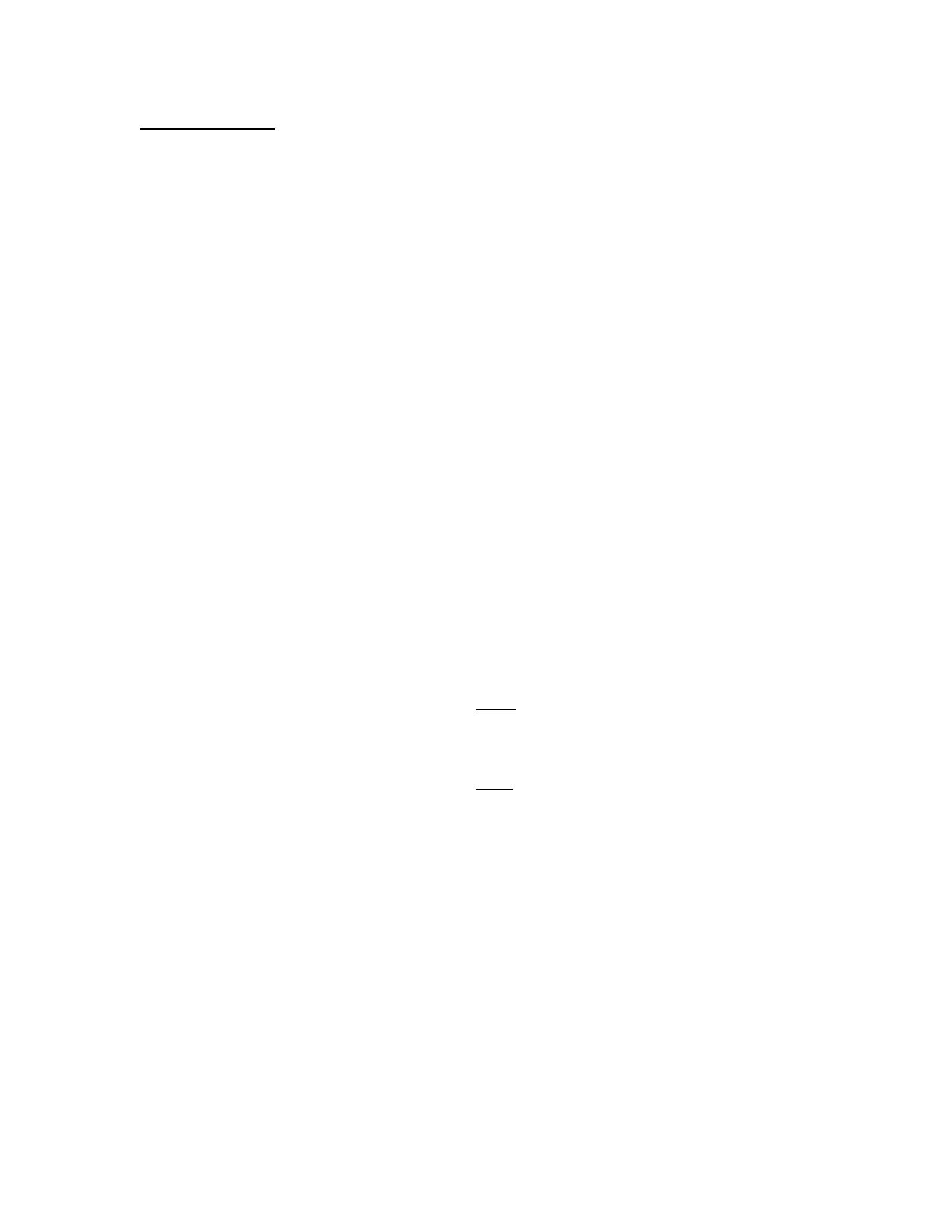
GRUPO DECIMAL
(A 0 2 3 4 F) (A) CONTABLE, FIJO (0,2,3,4), FLOTANTE (F)
[0] – [9] [00] TECLAS NUMERALES
[.] TECLA DE PUNTO DECIMAL
[+] TECLA DE ADICíON
[-] TECLA DE SUBTRACCíON
[X] TECLA DE MULTIPLICACíON
[÷] TECLA DE DIVISíON
[=] TECLA IGUAL
[%] TECLA PROCENTAJE
[MT] TECLA DE TOTAL DE MEMORIA
[MS] TECLA DE ACCESO A MEMORIA SUBTOTAL
[M+] TECLA DE MEMORIA MAS
[M-] TECLA DE MEMORIA MENOS
[#/P] TECLA DE FECHA / NỦMERO
[↑] TECLA DE AVANCE DEL PAPEL
[◊/S] TECLA SUBTOTAL
[*/T] TECLA DE TOTAL
[C/CE] TECLA BORRADO / ENTRADA
[→] TECLA DE RETROCESO DE UN CARACTER
[+/-] INVIERTE EL SIGNO DI LOS NỦMEROS DEL DISPLAY
[TAX+] OR [TAX-] *IMPRIME TAX / INCLUIDO TAX (TAX = 3)
A TAX+
=A (3/100)
= A + (A(3/100))
*IMPRIME TAX / EXCLUIDO TAX (TAX = 3)
A TAX-
=A – A / (1+3/100)
=A / (1+3/100)
[COST] [SELL] [MARGIN] SE UTILIZA PARA CALCULAR EL COSTES EL PRECIO DE
VENTA Y EL PORCENTAJE DEL MARGEN. INTRODUZCA
EL VALOR DE DOS DE ESTAS TRES VARIABLES PARA
OBTENER DE LA TERCERA. (POR EJEMPLO, INTRODUZCA
EL VALOR DEL COSTE Y DEL PRECIO DE VENTA PARA
OBTENER EL MARGEN DE BENEFICIO.)
[TIME] SIRVE PARA CAMBIAR ENTRE LOS MODOS DE CALENDARIO
Y RELOJ.
[SET] SIRVE PARA FIJAR LA FECHA Y LA HORA EN LOS MODOS
DE CALENDARIO Y RELOJ.
S2
Page is loading ...

PREPARACIÓN
A. FUENTE DE ALIMENTACIÓN
LA UNIDAD RECIBE SU FUENTE DE ALIMENTACIÓN POR CORRIENTE. (AC) CUANDO ẺSTA,
ESTẺ EN POSICIÓN ON, PRESIONE LA TECLA [#/P] QUE IMPRIMIRẢ SOLAMENTE LOS
DIGITOS QUE MUESTRA EL PANEL FRONTAL.
B. ANTES DE EMPEZAR
QUITE LA TAPA DE LA CINTA GRIS LA CALCULADORA ANTES DE UTILIZARLA.
C. CARGANDO EL PAPEL
PONGA EL INTERRUPTOR “P/NP/IP” EN LA POSICIÓN “NP”
1) POSICIÓNE LOS PORTARROLLO DE PAPEL EN EL LUGAR. (FIG. 3)
2) INSTALE EL ROLLO DEL PAPEL EN LOS PORTARROLLO.
3) LA INSERCIÓN EL EXTREMO DEL PAPEL EN LA HENDEDURA DE LA IMPRESOR.
(FIG. 4)
4) PRENSA TECLADẺ (↑) EL PAPEL A UNA LONGITUD ADECUADA.
S4

D. REEMPLAZANDO LA CINTA
SI LA IMPRESIÓN SE PONE DẺBIL, LA CINTA PUEDE NECISITAR SER REEMPLAZADA.
1) APAGUE LA CALCULADORA.
2) ABRA LA TAPA DE LA IMPRESOR. (FIG. 5)
3) QUITE LA CINTA VIEJA JALANDOLO ASI ARRIBA. UN LADO PRIMERO DESPUES EL
OTRO. (FIG. 6)
4) INSERTE LA NUEVA CINTA (ROJO ABAJO) Y SUAVEMENTE LO APRIETA ABAJO
HASTA QUE SUENE EN EL LUGAR. (VICTOR 7010 AVAILABLE AT
WWW.VICTORTECH.COM)
E. SίMBOLOS EN EL DISPLAY
M : UN NỦMERO HA SIDO GUARDADO EN LA MEMORIA
E : ERROR Ó DESBORDAMIENTO DE LA CAPACIDAD
- : EL VALOR DEL DISPLAY ES NEGATIVO
WARNUNG
• NO PULSE NINGUNA TECLA SI NO HAY PAPEL Y LA IMPRESORA ESTẢ ENCENDIDA
(A MENOS QUE PULSE LA TECLA DE AVANCE DEL PAPEL ↑).
• DE LO CONTRARIO RESULTARẢ DAÑADO EL CABEZAL DE IMPRESIÓN.
S5

OPERATION EXAMPLES
EXEMPLES D’OPERATIONS
EJEMPLOS DE FUNCIONMIENTO
SLIDE SWITCH SETTING
REGLAGES DES INTERRUPTEURS A GLISSIERE
CONFIGURACIONES DE INTERRUPTOR CORREDIZO
[OFF/ON] = ON, [P/NP/IP] = P, [▲5/4▼] = DON’T CARE/OHNE BEDEUTUNG/
INDISTINTAMENTE, [GT OFF/GT ON/TAX SET] = GT OFF, [A 0 2 3 4 F] = F
A. Four fundamental arithmetic calculations
Quatre calculs qrithmétiques fondamentaux
Las cuatro operaciones aritméticas fundamentales
Example
Exemple
Ejemplo
Operation
Opération
Ingreso
Display
Affichage
Pantalla
Printing-out
Impression
Impresión
(24+36-75)×8÷(-9)
=13.3333333333
24
36
75
8
9
+
+
-
×
÷
+/-
=
24.
60.
-15.
-15.
-120.
-9.
13.3333333333
24. +
36. +
75. -
15.-×
8. ÷
9. -=
13.3333333333 *
B. Constant multiplication and division calculation
Calcul de multiplication et division par une constante
Multiplicación y división por una constante
Example
Exemple
Ejemplo
Operation
Opération
Ingreso
Display
Affichage
Pantalla
Printing-out
Impression
Impresión
a) 25 × 3 = 75
25 × 4 = 100
25 × 5 = 125
b) 36 ÷ 4 = 9
136 ÷4 = 34
236 ÷ 4 = 59
25
3
4
5
36
4
136
236
C/CE
×
=
=
=
÷
=
=
=
0.
25.
75.
100.
125.
36.
9.
34.
59.
0. C
25. ×
3. =
75. *
4. =
100. *
5. =
125. *
36. ÷
4. =
9. *
136. =
34. *
236. =
59. *
1

C. Percent calculation
Calcul de pour cent
Calculacion de Porcentaje
Example
Exemple
Ejemplo
Operation
Opération
Ingreso
Display
Affichage
Pantalla
Printing-out
Impression
Impresión
a) 500 × 14.2% = 71 500
14.2
×
%
500.
71.
500. ×
14.2 %
71. *
b) 500×(1+14.2%)=571 500
14.2
×
%
+
500.
71.
571.
500. ×
14.2 %
71. *
571. +%
c) 500×(1-14.2%)=429 500
14.2
×
%
-
500.
71.
429.
500. ×
14.2 %
71. *
429. -%
D. Memory calculation
Calcul avec mise en mémoire
Calculacion de Memoria
Example
Exemple
Ejemplo
Operation
Opération
Ingreso
Display
Affichage
Pantalla
Printing-out
Impression
Impresión
(8732×3)-(42730÷32)
=24860.6875
8732
3
42730
32
×
M+
÷
M-
MS
MT
8’732.
M 26’196.
M 42’730.
M 1’335.3125
M 24’860.6875
24’860.6875
8732. ×
3. =
26,196. M+
42,730. ÷
32. =
1,335.3125 M-
24,860.6875 M◊
24,860.6875 M*
E. Correcting mistaken entry
Correction d’une entrée erronée
Correjir Entrada equivocada
Example
Exemple
Ejemplo
Operation
Opération
Ingreso
Display
Affichage
Pantalla
Printing-out
Impression
Impresión
123+455=578 123
456
455
+
C/CE
+
*/T
123.
0.
578.
578.
123. +
455. +
578. *
2

F. Decimal select
Choix de la virgule décimale
Selección de Decimales
Example
Exemple
Ejemplo
Operation
Opération
Ingreso
Display
Affichage
Pantalla
Printing-out
Impression
Impresión
[▲5/4▼] = ▲
[A 0 2 3 4 F] = F
1.4231×3=?
1.4231
3
×
=
1.4231
4.2693
1.4231 ×
3. =
4.2693 *
[A 0 2 3 4 F] = 4
123×5=615
123
5
×
=
123.
615.0000
123. ×
5. =
615.0000 *
123+5=128 123
5
+
+
*/T
123.0000
128.0000
128.0000
123.0000 +
5.0000 +
128.0000 *
[▲5/4▼] = 5/4
[A 0 2 3 4 F] = 2
1.4231×3=?
98.10.10
1. 4231
3
+/- #/P
×
=
-98.1010
1. 4231
4.27
#98.10.10
1.4231 ×
3. =
4.27 *
[A 0 2 3 4 F] = 0
1.4231×3=?
1. 4231
3
×
=
1. 4231
4.
1.4231 ×
3. =
4. *
[P/NP/IP] = IP
[A 0 2 3 4 F] = A
3.13+0.05+4.56+6.00
=13.74
313
5
456
600
C/CE
+
+
+
+
*/T
0.
3.13
3.18
7.74
13.74
13.74
0. C
3.13 +
0.05 +
4.56 +
6.00 +
004
13.74 *
3

G. Rounding calculation
Calcul d’arrondi
Cálculo de redondeo
Example
Exemple
Ejemplo
Operation
Opération
Ingreso
Display
Affichage
Pantalla
Printing-out
Impression
Impresión
[P/NP/IP] = P
[▲5/4▼] = ▲
[A 0 2 3 4 F] = F
3÷7×2=?
3
7
2
÷
×
=
3.
0.42857142857
0.85714285714
3. ÷
7. ×
2. =
0.85714285714 *
1).[A 0 2 3 4 F] = 3
3÷7×2=?
3
7
2
÷
×
=
3.
0.42857142857
0.858
3. ÷
7. ×
2. =
0.858 *
2).[A 0 2 3 4 F] = 2
[▲5/4▼] = 5/4
3÷7×2=?
3
7
2
÷
×
=
3.
0.42857142857
0.86
3. ÷
7. ×
2. =
0.86 *
3).[▲5/4▼] = ▼
3÷7×2=?
3
7
2
÷
×
=
3.
0.42857142857
0.85
3. ÷
7. ×
2. =
0.85 *
4

H. Application calculation
Calcul d’application
Aplicación del cálculo
Example
Exemple
Ejemplo
Operation
Opération
Ingreso
Display
Affichage
Pantalla
Printing-out
Impression
Impresión
[P/NP/IP] = IP
[A 0 2 3 4 F] = 0
A = 5 × 2 = $10
B = 10 × 5 = $50
Subtotal C
C = A + B = $60
D = 5 × 6 = $30
E = 10 × 7 = $70
F = D + E = $100
G = C + F = $160
5
2
10
5
5
6
10
7
×
=
+
×
=
+
◊/S
×
=
+
×
=
+
*/T
5.
10.
10.
10.
50.
60.
60.
5.
30.
90.
10.
70.
160.
160.
5. ×
2. =
10. *
10. +
10. ×
5. =
50. *
50. +
002
60. ◊
5. ×
6. =
30. *
30. +
10. ×
7. =
70. *
70. +
004
160. *
I. Business sales calculation
Calcul du Chiffre d’affaires
Cálculo de margenes comerciales
Example
Exemple
Ejemplo
Operation
Opération
Ingreso
Display
Affichage
Pantalla
Printing-out
Impression
Impresión
Cálculo de Costo
Precio: $1,500
Margen: 30%
Costo = ? ($1,050)
Cálculo de Precio
Costo: $2,000
Margen: 20%
Precio = ? (2,500)
Cálculo de Margen
Costo: $1,500
Precio: $2,000
Margen = ? (25%)
1500
30
2000
20
1500
2000
1’500.
1’050.
2’000.
2’500.
1’500.
25.
1,500. S*
30. M%
1,050. C*
2,000. C*
20. M%
2,500. S*
1,500. C*
2,000. S*
25. M%
COST
SELL
COST
MARG IN
SELL
MARG IN
5

J. Adds the total register to the GT register by the (*/T) key
Ajoute le registre de total au registre GT a l’aide de la touche (*/T)
Adicíon del total al registro de GT con la tecla (*/T)
Example
Exemple
Ejemplo
Operation
Opération
Ingreso
Display
Affichage
Pantalla
Printing-out
Impression
Impresión
[P/NP/IP] = P
*Clear GT Memory*
*Effacer GT Mémorie*
*Borrar Memoria GT*
C/CE
GT
GT
0.
0.
0.
0. C
0. G◊
0. G*
[A 0 2 3 4 F] = F
[GT OFF/GT ON/TAX SET]
=GT ON
A = 2 + 3 = 5
+)B = -3 - 4 - 5 = -12
GT1 = A + B = -7
GT2 = A + B = -7
GT3 = A + B = 0
2
3
3
4
5
+
+
*/T
-
-
-
*/T
GT
GT
GT
2.
5.
5.
-3.
-7.
-12.
-12.
-7.
-7.
0.
2. +
3. +
5. G+
3. -
4. -
5. -
12. ¯+
7. ¯◊
7. ¯*
0. G*
G
G
G
6

K. Calculate included TAX or excluded TAX operation
Opération de calcul avec TAXE incluse ou TAXE exclue
Operacions de cálculo de impuestos implícitos ó explicitos
Example
Exemple
Ejemplo
Operation
Opération
Ingreso
Display
Affichage
Pantalla
Printing-out
Impression
Impresión
1. [GT OFF/GT ON/
TAX SET] = TAX SET
2. [GT OFF/GT ON/
TAX SET] = GT OFF
[A 0 2 3 4 F] = F
15600
→1560
1560 (1+3%) = ?
1560 (1-3%) = ?
[GT OFF/GT ON/
TAX SET] = TAX SET
[GT OFF/GT ON/
TAX SET] = GT OFF
[GT OFF/GT ON/
TAX SET] = TAX SET
[GT OFF/GT ON/
TAX SET] = GT OFF
-1560 (1 + 1234%) = A
A (1 + 1234%) = B
3
15600
1560
1234
1560
→
TAX+
TAX-
C/CE
+/-
TAX+
TAX+
0.
3.
3.
1’560.
1’606.8
1'514.5631068
3.
0.
0.
0.
1'234.
1'234.
-1'560.
-20'810.4
-277'610.736
0. %
3. %
1,560.
3. %
46.8 ∆+
1,606.8 *
1,560.
3. %
45.4368932037 ∆-
1,514.5631068 *
3. %
0. %
0. %
1,234. %
1,560. –
1,234. %
19,250.4 ‾+
20,810.4 ‾*
20,810.4 -◊
1,234. %
256,800.336 ‾+
277,610.736 ‾*
∆
∆
7

L. Date and Time setting
Réglage de la Date et de l'Heure
Fijar fecha y hora
Example
Exemple
Ejemplo
Operation
Opération
Ingreso
Display
Affichage
Pantalla
How to set date:
Oct. 29, 2005
(Mantenga apretado por
3 segundos)
MM-DD-YYYY
"M"M-DD-YYYY
10-"D"D-YYYY
10-29-"2"YYY
"1"0-29-2005
10-29-2005
How to set time:
a) 3:45AM
b) 3:45PM
c) 15:45
C/CE
0 3 4 5
HH-MM-SS A
"H"H-MM A
"0"3-45 A
03-45-00 A
"0"3-45 A
03-45-00 P
15-45-00
SET
=
TIME
10
29
2
005
(Mantenga apretado por
3 se
g
undos
)
SET
=
SET
=
TIME TIME
SET
=
SET
=
AM/PM
×
12/24
÷
SET
=
(Mantenga apretado por
3 se
g
undos
)
8
Page is loading ...
Page is loading ...
-
 1
1
-
 2
2
-
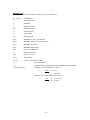 3
3
-
 4
4
-
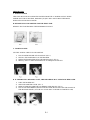 5
5
-
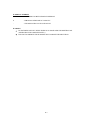 6
6
-
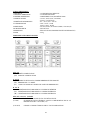 7
7
-
 8
8
-
 9
9
-
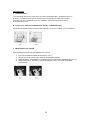 10
10
-
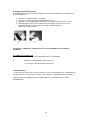 11
11
-
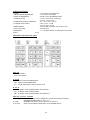 12
12
-
 13
13
-
 14
14
-
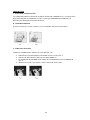 15
15
-
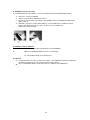 16
16
-
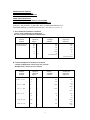 17
17
-
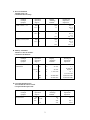 18
18
-
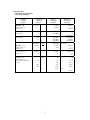 19
19
-
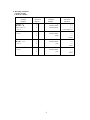 20
20
-
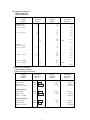 21
21
-
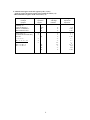 22
22
-
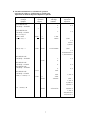 23
23
-
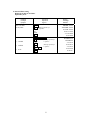 24
24
-
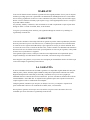 25
25
-
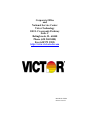 26
26
Victor Technology 1230-4 Serie User manual
- Category
- Calculators
- Type
- User manual
- This manual is also suitable for
Ask a question and I''ll find the answer in the document
Finding information in a document is now easier with AI
in other languages
Related papers
-
Victor 1212-3A User manual
-
Victor 1297 User manual
-
Victor Technology 1230-4 User manual
-
Victor 1228-2 User manual
-
Victor Technology 1280-7 User manual
-
Victor Technology 909 User manual
-
Victor 1200-4 User manual
-
Victor Technology 1240-3A User manual
-
Victor Technology PL8000 User manual
-
Victor 1560-6 User manual